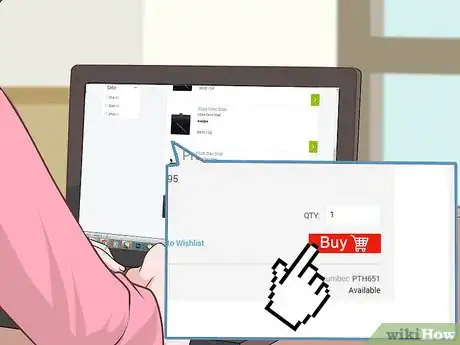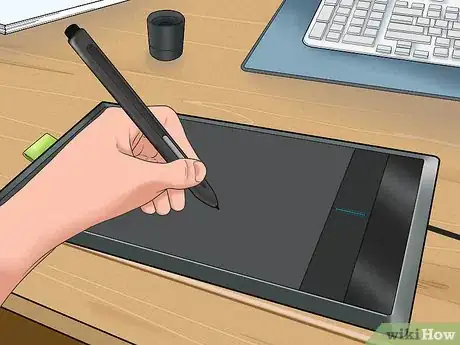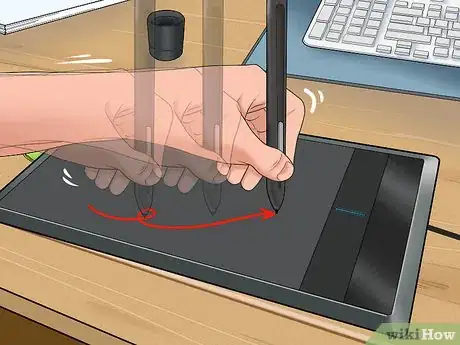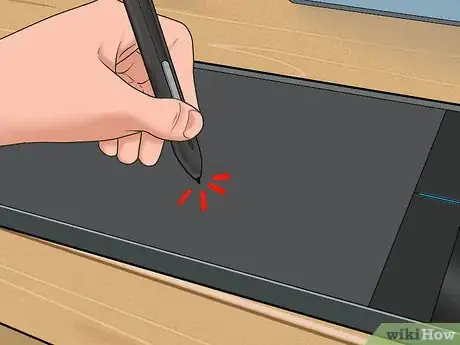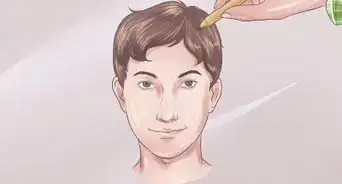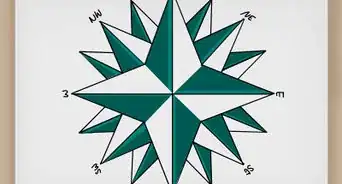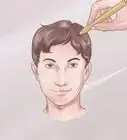X
wikiHow è una "wiki"; questo significa che molti dei nostri articoli sono il risultato della collaborazione di più autori. Per creare questo articolo, autori volontari hanno collaborato apportando nel tempo delle modifiche per migliorarlo.
Questo articolo è stato visualizzato 40 728 volte
Questo articolo ti insegna a disegnare usando una tavoletta grafica Wacom o simile.
Passaggi
-
1Scegli quale modello di tavoletta Wacom vuoi usare. Tutte le tavolette hanno pro e contro, e sono pensate per attività diverse. In base a quello che vuoi fare (disegno, fotoritocco, ecc.), dovrai scegliere quella più adatta a te.
- Il modello Bamboo è quello più economico, ed è pensato sia per la casa che per l'ufficio. Tuttavia tutti i segnali di input verranno visualizzati sullo schermo del computer e non sulla tavoletta stessa.
- Il modello Bamboo Connect è quello più semplice, ed è pensato per disegnare, fare schizzi, comunicare e connettersi a internet. Nella confezione si trova anche una copia del programma Autodesk Sketchbook Express. Il modello Bamboo Splash è molto simile, ma comprende anche il programma ArtRage 3.
- Il modello Bamboo Capture è uno dei più popolari, ed include i programmi Autodesk Sketchbook Express e Photoshop Elements. Anche se è pensato per il fotoritocco, chi lo acquista può usare Photoshop anche per disegnare e dipingere.
- Il modello Bamboo Create è quello più costoso di questa serie, ma si tratta di una tavoletta più grande, e comprende tutti i programmi già citati (tranne ArtRage) e Corel Painter.
- Il modello Intuos è pensato per i professionisti, o per chi prende il proprio hobby molto sul serio. Si trova in 4 dimensioni diverse, tutte comprendenti Autodesk Sketchbook Express, Photoshop Elements, Anime Studio, e una versione di prova di 90 giorni di Corel Painter.
- Anche se il modello Wacom Cintiq è il più costoso in assoluto, ha il vantaggio di mostrare il tuo disegno direttamente sulla tavoletta. Sono inclusi gli stessi programmi abbinati al modello Wacom Intuos.
- Il modello Bamboo è quello più economico, ed è pensato sia per la casa che per l'ufficio. Tuttavia tutti i segnali di input verranno visualizzati sullo schermo del computer e non sulla tavoletta stessa.
-
2Ordina la tua tavoletta. La puoi comprare in un negozio o su Internet.
-
3Una volta ricevuta la tavoletta, inserisci il disco d'installazione nel tuo computer. Dovresti averlo ricevuto insieme alla tavoletta; segui le istruzioni per l'installazione.
-
4Usa il cavo USB incluso nella confezione e collega la tua nuova tavoletta al computer.
-
5Dai un'occhiata agli accessori. Si tratta di un pennino e di tutti gli altri accessori che potresti aver acquistato insieme alla tavoletta.
-
6Gli accessori verranno automaticamente programmati per funzionare insieme alla tua tavoletta, e non richiedono batterie. Mettili semplicemente a contatto con la tavoletta e saranno immediatamente funzionanti.
-
7Quando usi il pennino, puoi mantenere una distanza di circa 3 cm dalla superficie della tavoletta per muovere il cursore. Per cliccare o disegnare tocca invece la superficie.
- Il tuo pennino avrà anche delle punte aggiuntive. Ognuna ha una consistenza diversa, per perfezionare la tua esperienza di disegno. Alcune sono più ruvide e simulano bene il disegno su carta, mentre altre sono più morbide e scivolose.
- Se usi alcuni programmi compatibili con i modelli Wacom, la tua tavoletta può cambiare la sensibilità. Più premi, e più le linee saranno spesse e scure.
-
8Non premere troppo con il pennino. Potresti danneggiare la sensibilità della tavoletta, o rovinarne irreparabilmente la superficie, cosa che non è coperta da garanzia.
-
9Disegna, naviga su internet o gioca usando la tua nuova tavoletta! Può anche sostituire completamente il mouse.
- Non devi scollegare la tavoletta quando non la usi.
-
10Controlla anche gli altri accessori Wacom disponibili. Ce ne sono alcuni che assomigliano a pennelli!Pubblicità
Consigli
- Se dovessi perdere le punte extra del pennino, puoi acquistarne di nuove online senza spendere molto.
- Non premere troppo sulla tavoletta. Potresti rompere il pennino o la superficie della tavoletta.
- Il pulsante sul lato del pennino può essere usato come il tasto destro del mouse.
- La rotellina sulla tua tavoletta (Intuos) è uno zoom.
- Puoi usare gli Express Keys della tavoletta per creare delle scorciatoie.
Pubblicità
Informazioni su questo wikiHow
Pubblicità